Windows 11 Build 22000.132 is nu beschikbaar voor bètatests met een verbeterde Teams-app en vernieuwde inbox-apps. Deze cumulatieve update draait allemaal om bugfixes en verbeteringen, en er zijn geen nieuwe functies, omdat Microsoft de definitieve build voor versie 21H2 al heeft voltooid.
Thie-patch heeft de titel "Cumulatieve update voor Windows 11 (10.0.22000.132) (KB5005190)" en wordt automatisch gedownload/geïnstalleerd wanneer u op updates controleert. Naast de nieuwe patch heeft Microsoft ook een nieuwe versie van Windows Malware Removal, Windows Defender beveiligingsupdate en .NET Framework augustus 2021 updategepubliceerd.
Windows 11 KB5005190 wordt geleverd met grote verbeteringen voor de integratie van Microsoft Teams Chat-taakbalken. Zoals u waarschijnlijk weet, is de Microsoft Teams-chatfunctie rechtstreeks in de taakbalk geïntegreerd, zodat gebruikers met slechts een paar klikken kunnen chatten of bellen, en deze is volledig gratis.
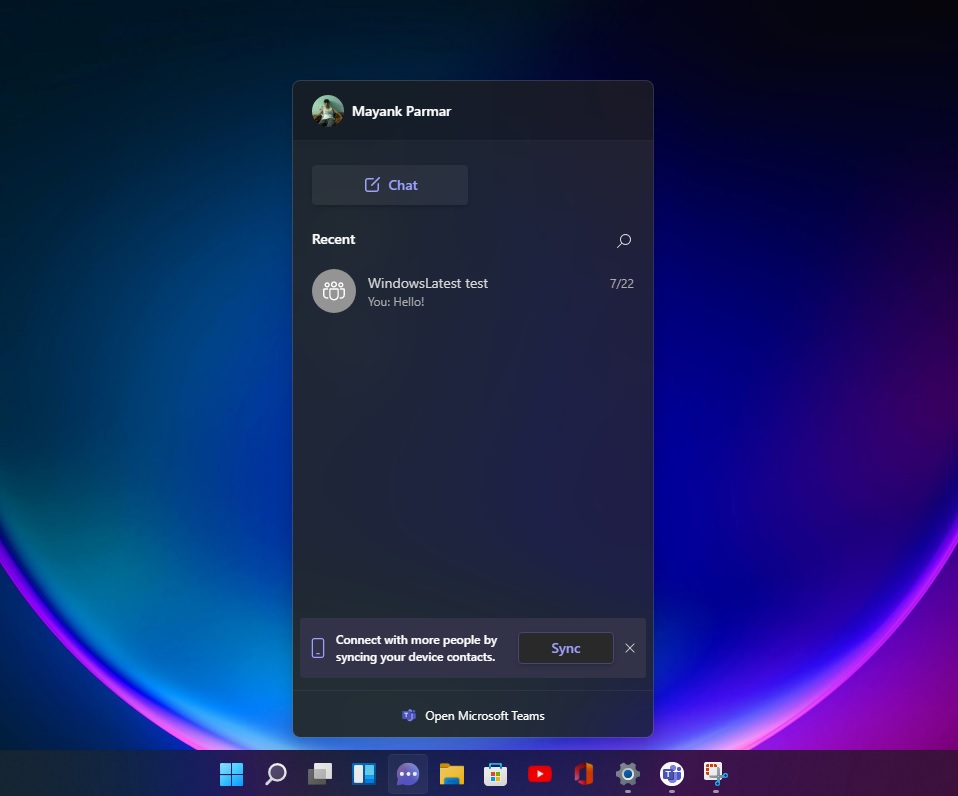
Zoals u in de bovenstaande schermafbeelding kunt zien, heeft Windows 11 een speciale knop voor de Microsoft Teams-chat-app. Tot nu toe is de functionaliteit van de Teams-chat-app zeer beperkt en kunnen gebruikers alleen met elkaar chatten. Met de update van vandaag rolt Microsoft één-op-één audio- en videobelfuncties uit.
Met Windows 11 Build 22000.132 kunt u rechtstreeks vanaf de taakbalk vergaderingen maken en deelnemen, en de mogelijkheid om uw microfoon of camera in te schakelen is nu ook toegankelijk. In de nabije toekomst kunnen gebruikers hun scherm delen en het deelnemersrooster zien in het Teams-chatvenster van Windows 11.
Nieuwe verbeteringen in Windows 11 Build 22000.132 (KB5005190)
Naast de nieuwe preview-build krijgen we ook nieuwe versies van de Knipprogramma, Mail & Agenda en Windows Calculator-app. Deze apps zijn vernieuwd om aan te sluiten bij het uiterlijk van Windows 11, naast enkele lay-out- en merkwijzigingen.
In het geval van Snipping Tool voegt Microsoft de klassieke Snipping Tool en Snip &Sketch samen om een programma te maken met de naam "Snipping Tool". Het combineert de mogelijkheden van zowel oudere als moderne tools om gebruikers te helpen snel een screenshot van een bepaald venster te maken.
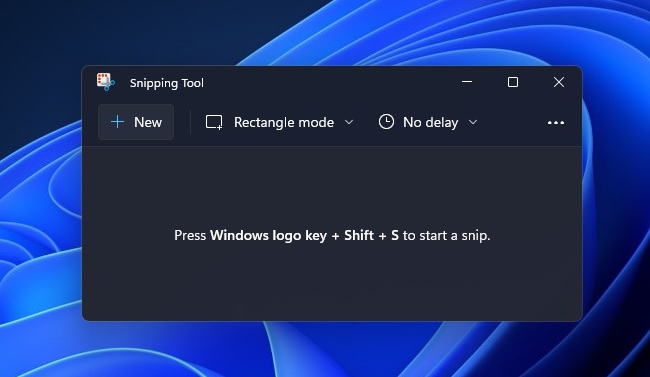
Het klassieke knipvenster is bijgewerkt met Fluent Design in de nieuwe app-besturingselementen.
In Windows 11 Build 22000.132 eert Snipping Tool het native thema van het besturingssysteem en biedt bewerkingstools. Nadat u een schermafbeelding hebt gemaakt met de standaardtoetsenbordopdracht, wordt deze geopend in Knipgereedschap (voorheen Snip & Sketch genoemd) met aantekeningen, verbeterde bijsnijding en andere opties.
Aan de andere kant krijgen Rekenmachine- en Mail & Agenda-apps afgeronde hoeken en Mica-materiaalondersteuning.
In een afzonderlijke Q&A-sessie heeft Microsoft verduidelijkt dat deze visuele wijzigingen geen invloed hebben op de prestaties van Windows 11.
Hier is een lijst met andere verbeteringen in Build 22000.132 (KB5005190):
- Windows Zoeken: Het zoekvenster is bijgewerkt en het zoekvoorbeeld wordt nu correct weergegeven. Eerder meldden sommige gebruikers dat het voorbeeld van het zoeken op de taakbalk onverwacht leeg was.
- Windows-widgets: Het bedrijf heeft een probleem opgelost waarbij het widgetbord niet altijd apps op de voorgrond aanriep.
- Windows Sandbox: Microsoft heeft een probleem opgelost met de Sandbox-omgeving en Explorer.exe niet langer vastloopt.
- Blue Screen of Death bug opgelost.
- Microsoft heeft een probleem opgelost waardoor bepaalde games niet meer reageerden.
Windows 11 KB5005190 installeren
Voer de volgende stappen uit om Windows 11 KB5005190 (Build 22000.132)te installeren:
- Open het startmenu en zoek de instellingen voor Windows Update.
-
Tik op de knop Controleren op updates.

- Nadat het downloaden is voltooid, klikt u op de knop "Installeren".
- Start opnieuw op wanneer daarom wordt gevraagd.
Deze patch is beschikbaar voor gebruikers die al deel uitmaken van het ontwikkel- of bètakanaal. Als u nog niet bent opgenomen in het Insider-programma en u niet-ondersteunde hardware hebt, wordt de update niet weergegeven. Als u de vereisten wilt omzeilen, wijzigt u de registerwaarden en voert u de update uit op niet-ondersteunde apparaten.
Bekende problemen in Build 22000.132
Windows 11 Build 22000.132 wordt geleverd met de volgende bekende problemen:
- Als u van plan bent over te schakelen naar het bètakanaal, moet u uitkijken voor een bekend probleem: een bug kan voorkomen dat gebruikers toegang krijgen tot de optie Bètakanaal. Onder Instellingen > Windows Update > Windows Insider-programma zou alleen de optie "Stoppen met het kregen van voorbeeld-builds" beschikbaar zijn.
- Nieuwe taakbalk en het menu Start werken niet. U kunt dit probleem oplossen door de meest recente cumulatieve update te verwijderen.
- Het venster Windows Zoeken of Menu starten werkt niet wanneer gebruikers tekst invoeren.
- Systeem en Windows Terminal ontbreken in het Win+X-menu.
- Taakbalk en zoeken reageren mogelijk niet meer.
- Zoeken naar instellingen in de app Instellingen kan instellingen crashen.
- Windows-widgets worden onjuist weergegeven op externe monitoren of worden leeg weergegeven.
- Microsoft probeert de zoekkwaliteit in de Microsoft Store te verbeteren en een probleem op te lossen dat van invloed kan zijn op de volgorde van zoekresultaten.
Deze update kan ook de functies voor het bellen en vergaderen van Microsoft Teams-chats verbreken.
Als u prestaties of andere kritieke problemen hebt opgemerkt na het toepassen van de cumulatieve update, kunt u altijd teruggaan naar de vorige versie door de update handmatig uit het Configuratiescherm te verwijderen.
Of u kunt ook navigeren naar Instellingen > Systeem > herstel > Geavanceerde > problemen oplossen met > geavanceerde opties en de verwijderoptie selecteren.


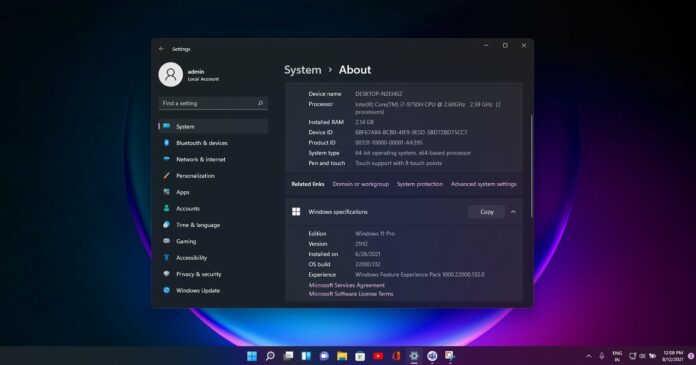
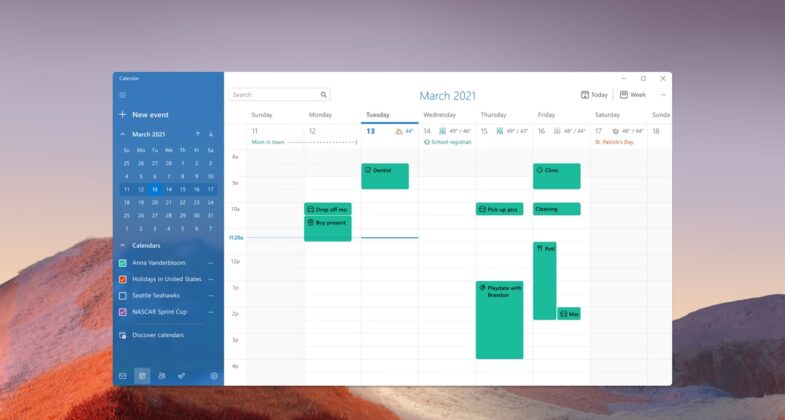
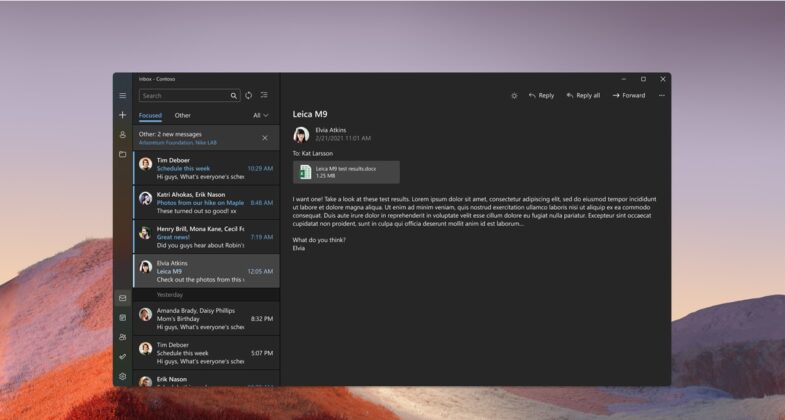
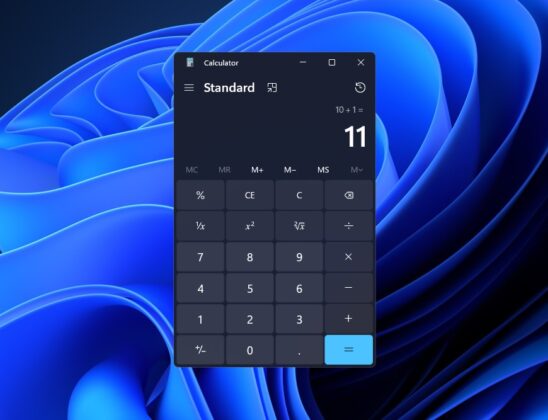

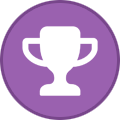
Aanbevolen Reacties
Er zijn geen reacties om weer te geven.
Doe mee aan dit gesprek
Je kunt als gast nu eerst posten en gelijk daarna registreren. Maar als je hier al een account hebt, meld je dan nu aan om met je account te posten.